-
Acesse a área de Funções:
No menu lateral esquerdo, clique no ícone de "Funções" (ícone de cubo com círculos).
Essa seção centraliza recursos adicionais, como lembretes, integrações e configurações.
(Conforme mostrado na imagem abaixo)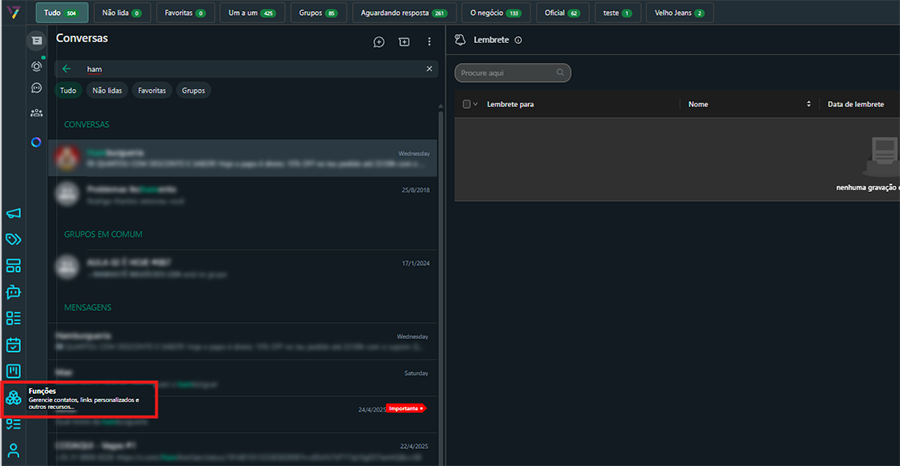
-
Acesse o módulo “Calendário do Google”:
Na janela que será exibida, clique no botão “Calendário do Google”, localizado no canto inferior direito.
Essa opção permite criar eventos diretamente no Google Calendar a partir da plataforma.
(Conforme mostrado na imagem abaixo)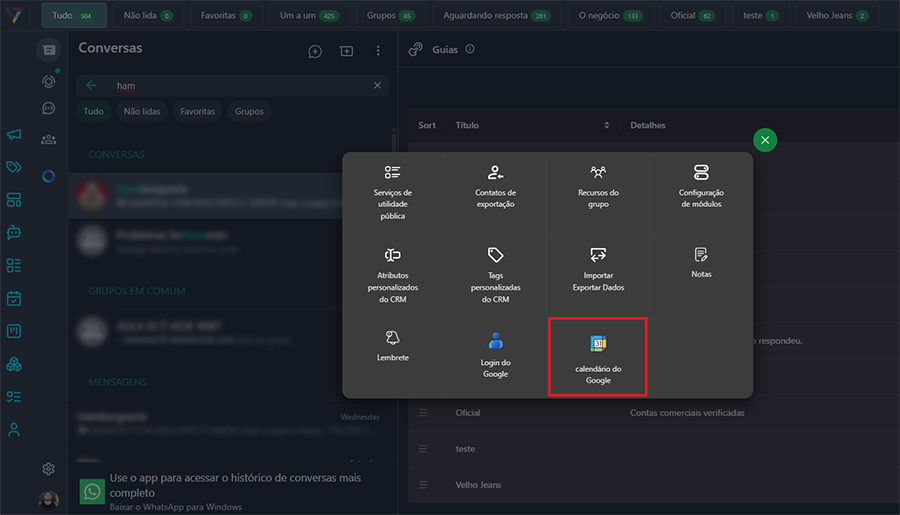
-
Adicione um evento ao Google Calendar:
Na janela de criação de evento, preencha os seguintes campos:- Título: Nome do evento.
- Descrição: (Opcional) Informações complementares.
- Encontro: Data de início e fim do evento.
- Participantes: Insira o e-mail das pessoas que devem ser notificadas.
- Reunião: Ative se desejar incluir link de reunião automática.
(Conforme mostrado na imagem abaixo)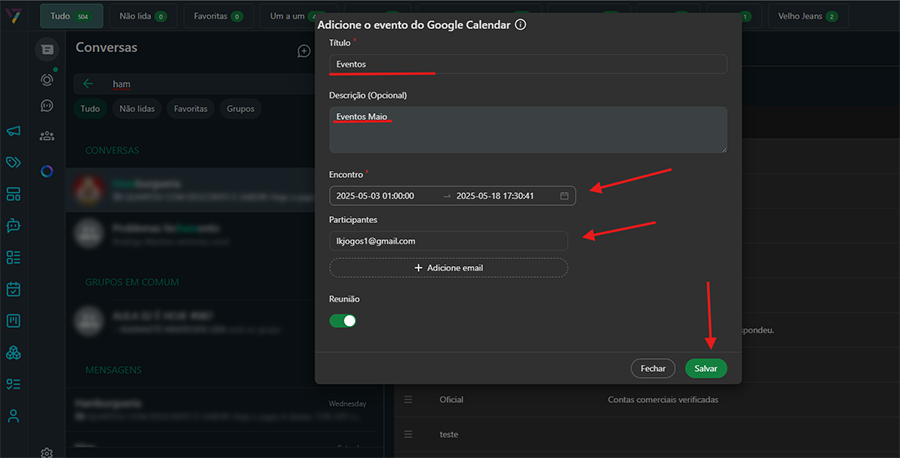
- 0 Usuários acharam útil

